WhatsApp ne prikazuje obavijesti u sustavu Windows 11/10
WhatsApp je jedan od popularnih servisa za razmjenu poruka na tržištu. Predstavili su WhatsApp Desktop i WhatsApp Web . Uz WhatsAppove(WhatsApp) desktop aplikacije možete razgovarati s prijateljima, stvarati nove grupe, primati obavijesti, a sve to bez dodirivanja telefona. Međutim, mnogi se korisnici žale da ne primaju WhatsApp obavijesti na svom Windows računalu.
Stoga ćemo u ovom članku popraviti što WhatsApp ne prikazuje obavijesti o problemu sa Windows 11/10 s nekim jednostavnim rješenjima.
WhatsApp obavijesti se ne prikazuju na računalu
Da biste riješili problem koji WhatsApp ne prikazuje obavijesti u Windows 11/10 , možete isprobati ova rješenja:
- Provjerite(Check WhatsApp) postavke obavijesti WhatsApp-a
- Dopustite WhatsApp web(Allow WhatsApp Web) obavijesti u svom pregledniku
- Provjerite(Check) postavke obavijesti sustava Windows 10
- Koristite WhatsApp Web(Use WhatsApp Web) ili Whatsapp za telefon(Phone)
Napomena: Za najbolji rezultat slijedite rješenja navedenim redoslijedom.(Note: Follow the solutions in the given order for the best result.)
Razgovarajmo o njima detaljno.
1] Provjerite(Check WhatsApp) postavke obavijesti WhatsApp
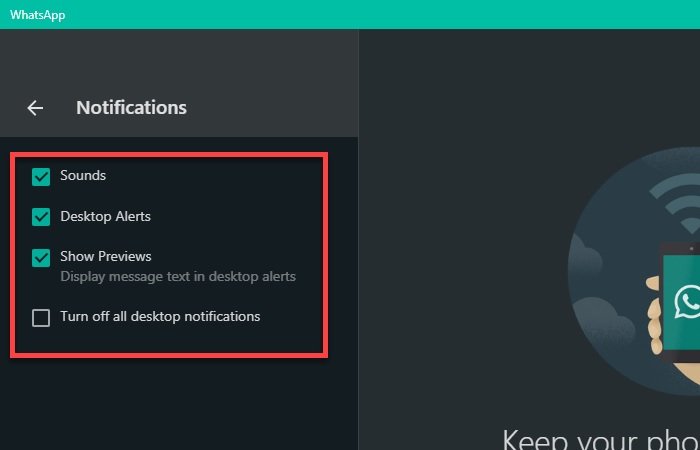
Prva stvar koju trebate učiniti da popravite problem s WhatsApp -om koji ne prikazuje obavijesti jest provjeriti jesu li postavke obavijesti WhatsApp -a savršeno postavljene.(WhatsApp)
Metoda za to je ista za WhatsApp Web i WhatsApp Desktop aplikaciju(WhatsApp Desktop Application) . Da biste to učinili, otvorite WhatsApp Web ili WhatsApp Desktop i kliknite three vertical dots > Settings > Notification . Sada provjerite jesu li opcije Zvukovi, Upozorenje na radnoj površini(Sounds, Desktop Alert) i Prikaži pregled(Show Preview) označene, a Isključi sve obavijesti na radnoj površini( Turn off all desktop notifications) je isključeno.
Ako su ove opcije u redu, možete provjeriti daljnja rješenja.
2] Dopustite WhatsApp web(Allow WhatsApp Web) obavijesti u pregledniku(Browser)
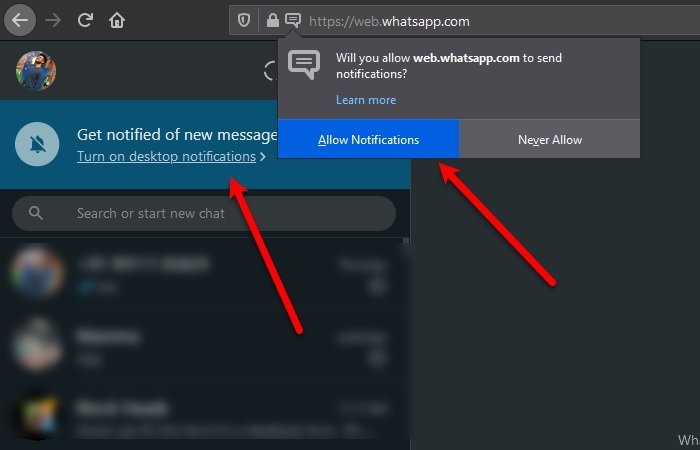
Kada počnete koristiti WhatsApp Web na svom pregledniku, dobit ćete obavijest "Primajte obavijesti o novim porukama", kliknite na Uključi obavijesti na radnoj površini. (Turn on desktop notifications. )Sada kliknite Dopusti obavijesti (Allow Notifications ) da biste počeli primati obavijesti WhatsApp -a . Međutim, ako ne možete vidjeti ovu opciju, moramo kopati malo dublje i pronaći odgovarajuće postavke obavijesti kako bismo dopustili obavijesti.
Za Chrome
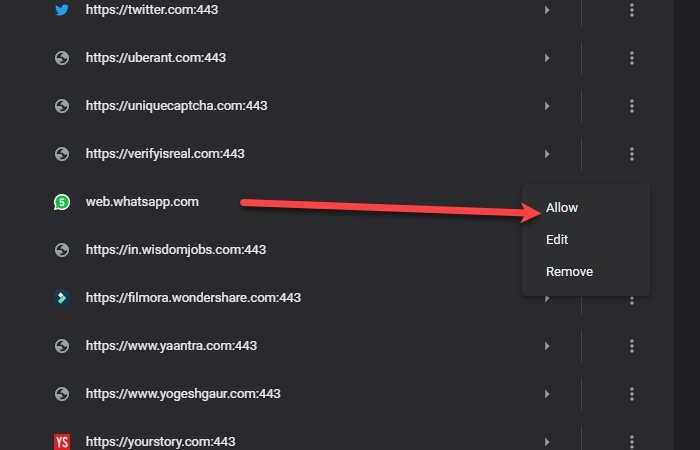
Da biste to učinili, kliknite na tri okomite točke u gornjem desnom kutu preglednika Chrome i kliknite Settings > Privacy and security > Site Settings > Notifications . Sada provjerite odjeljak "Blokiraj" za " web.whatsapp.com ". Ako tamo vidite WhatsApp Web , kliknite na tri okomite točke, a zatim na Dopusti(Allow) .
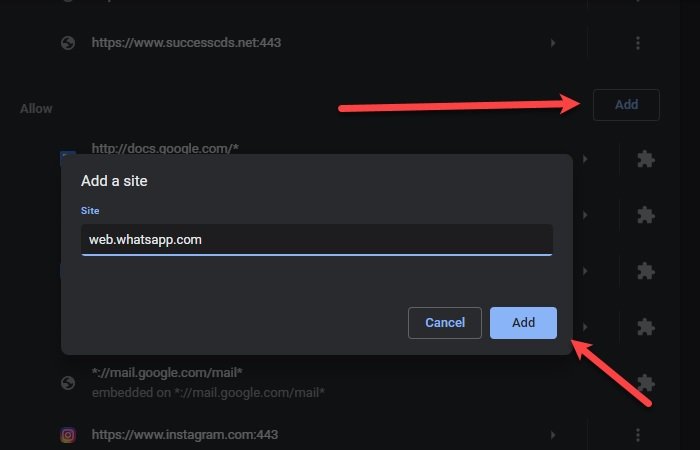
Ako ne vidite "web.whatsapp.com" u odjeljku "Blokiraj", pomaknite se malo prema dolje i označite "Dopusti", ako je tamo, onda možete krenuti. Ako ne, kliknite Dodaj(Add) iz "Dopusti", upišite " web.whatsapp.com " i kliknite Dodaj(Add) .
Za Microsoft Edge
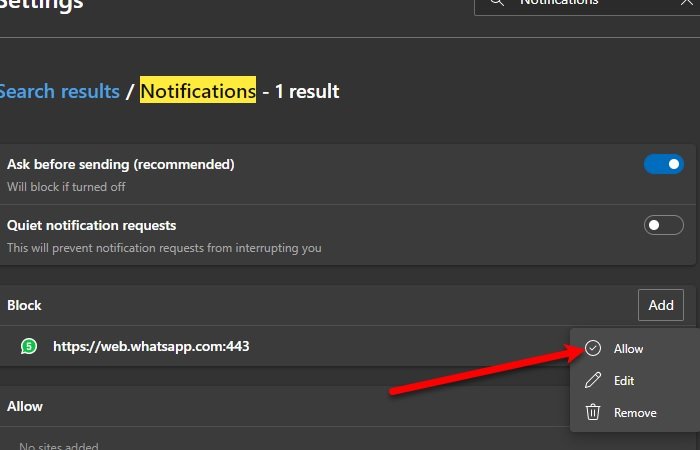
Da biste dopustili Whatsapp obavijesti(Whatsapp Notifications) , kliknite na tri vodoravne točke u desnom kutu prozora > Postavke (Settings ) > Potražite "Obavijesti" > Obavijesti (Notifications ) (iz svih(All) dopuštenja). Ako vidite web.whatsapp.com u odjeljku Blokiraj (Block ) , kliknite na tri vodoravne točke, a zatim na Dopusti.(Allow.)
Ako ne vidite opciju web.whatsapp.com u Blokiraj(Block) ili Dopusti(Allow) , zatim kliknite Dodaj, (Add, ) upišite web.whatsapp.com, a zatim Dodaj(Add ) web mjesto u odjeljku Dopusti.
Za Firefox
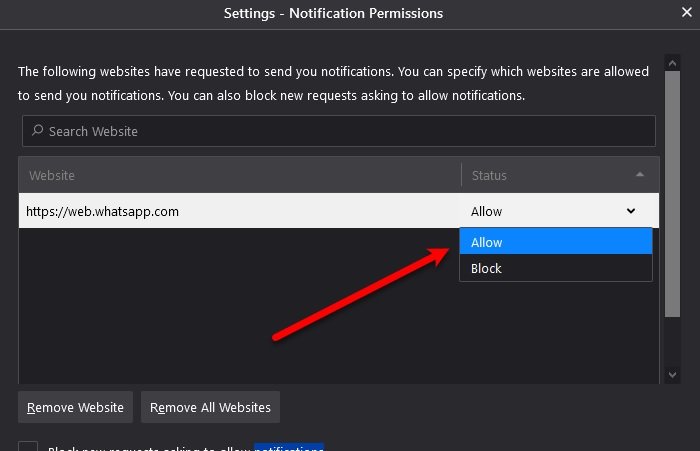
Da biste dopustili WhatsApp obavijesti(WhatsApp Notifications) u Firefoxu(Firefox) , kliknite na tri vodoravne crte u desnom kutu prozora > Options > potražite Obavijesti > Postavke (Settings ) ( ispred Obavijesti) > dopustite web.whatsapp.com.
Nažalost, Firefox vam ne dopušta dodavanje web stranice na popis obavijesti. Dakle, ako tamo ne možete pronaći WhatsApp , pokušajte upotrijebiti Edge ili Chrome za primanje obavijesti WhatsApp -a u (WhatsApp)Windows 11/10 .
3] Provjerite(Check Windows Notification) postavke obavijesti sustava Windows
Windows 10

Ako vam nijedno od rješenja nije uspjelo, provjerite postavke obavijesti sustava Windows 10(check Windows 10 notification settings) . Nećete primati nikakve obavijesti ako ste ih onemogućili.
Da biste to učinili, pokrenite Postavke(Settings) pomoću Win + X > Settings i kliknite System > Notifications and action .
Morate biti sigurni da je preklopnik " Primaj obavijesti od aplikacija i drugih pošiljatelja(Get notifications from apps and other senders) " UKLJUČEN, " Prikaži obavijesti na zaključanom zaslonu(Show notifications on the lock screen) " je označeno.
Zatim se pomaknite malo prema dolje da biste došli do " Dobij obavijesti od ovih pošiljatelja(Get notifications from these senders) ", upotrijebite prekidač da biste omogućili obavijesti za WhatsApp (ako koristite WhatsApp Desktop) i Chrome, Firefox ili Edge(Chrome, Firefox, or Edge) (ako koristite WhatsApp Web).
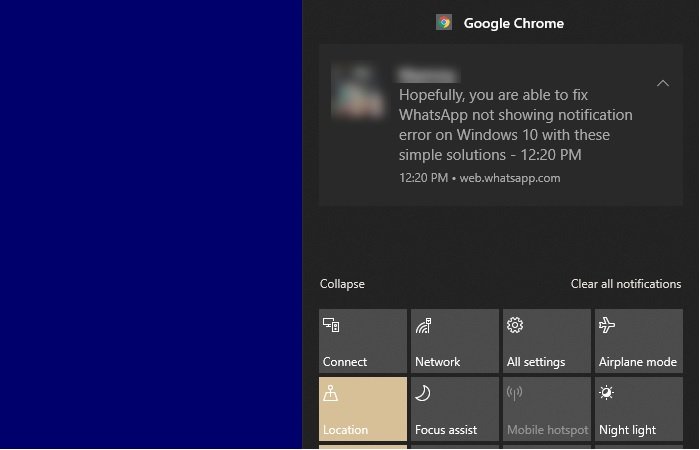
Sada kliknite na obje ove ikone i provjerite je li omogućena opcija "Reproduciraj zvuk kada stigne obavijest" i onemogućena (“Play sound when a notification arrives”)"Sakrij sadržaj kada su obavijesti na zaključanom zaslonu"(“Hide content when notifications are on lock screen”) .
Windows 11

U sustavu Windows 11(Windows 11) vidjet ćete ih ovdje – Settings > System > Notifications .
4] Koristite WhatsApp Web(Use WhatsApp Web) ili Whatsapp za telefon(Phone)
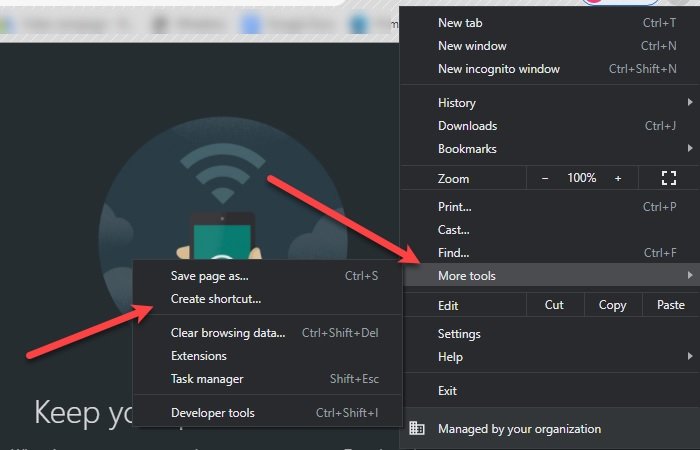
Ako koristite WhatsApp Desktop i suočavate se s ovim problemom, trebali biste se umjesto toga prebaciti na WhatsApp Web ili Whatsapp za telefon(Phone) . Razlog je prilično jednostavan – WhatsApp nije dobro optimizirao svoju aplikaciju za rad na PC-u.
Možete čak stvoriti i web-prečac za radnu površinu za brzu provjeru poruka.
Da biste to učinili, idite na web.WhatsApp.com u svom pregledniku i povucite i ispustite favicon web stranice na radnu površinu.
U Chromeu(Chrome) također možete kliknuti na tri okomite točke u gornjem desnom kutu i kliknuti More tools > Create shortcut .
Na taj će se način na radnoj površini stvoriti prečac WhatsApp Weba . (WhatsApp Web)Međutim, budući da se radi o web aplikaciji, iskustvo ne bi bilo tako dobro, ali prilično blisko.
Nadam se da ovo pomaže.
Related posts
Registrirajte se na Signal, WhatsApp, Telegram bez korištenja telefonskog broja
Kako znati jeste li blokirani na WhatsAppu?
Kako mogu spriječiti hakiranje mojih WhatsApp poruka?
Kako prepoznati WhatsApp prijevare i neželjene poruke
Kako premjestiti WhatsApp grupne razgovore u aplikaciju Signal
WhatsApp savjeti i trikovi koje želite znati
Aplikacija WhatsApp za stolna računala: instalacija, upotreba i značajke
WhatsApp glasovne poruke ne rade? Evo što učiniti
Ne možete se povezati s webom WhatsApp? Popravite što WhatsApp Web ne radi!
Što se događa kada nekoga isključite na WhatsAppu
Kako koristiti više WhatsApp računa na Windowsima koristeći Altus
Kako blokirati WhatsApp neželjene poruke
Kako isključiti Whatsapp pozive na Androidu?
Kako funkcionira WhatsApp? (Vodič za početnike)
Kako vratiti sigurnosnu kopiju Whatsappa s Google diska na iPhone
Kako prenijeti stare WhatsApp razgovore na svoj novi telefon
Riješite uobičajene probleme s WhatsAppom
Kako promijeniti stil fonta u WhatsApp-u [korak-po-korak]
WhatsApp vs Telegram vs Signal vs Messenger - koji je bolji?
Je li WhatsApp siguran? Problemi s privatnošću i sigurnošću WhatsAppa
